Die meisten Anwendungen (z. B. Microsoft Word, Excel und PowerPoint) umfassen Schriftarten, die bei der Installation der Software automatisch installiert werden. Beispielsweise verfügen Anwendungen wie Microsoft Publisher, die speziell für Dokumententwurfsprojekte erstellt werden, häufig über einige zusätzliche Schriftarten, die Sie mit beliebigen anderen Anwendungen auf Ihrem Computer verwenden können.
Es kann jedoch gelegentlich sein, dass Sie benutzerdefinierte Schriftarten installieren möchten, die Sie erstellt, erworben oder heruntergeladen haben. In diesem Artikel befassen wir uns mit der Installation dieser Schriftarten, damit Sie sie in Microsoft Office verwenden können.
Hinweis: Informationen zum Einbetten von Schriftarten in einem Microsoft Office Word-Dokument oder einer PowerPoint-Präsentation finden Sie unter Einbetten von Schriftarten auf der PPTools-Website.
Suchen benutzerdefinierter Schriftarten im Internet
Zusätzlich zum Abrufen und Verwenden der mit anderen Anwendungen installierten Schriftarten können Sie auch Schriftarten aus dem Internet herunterladen. Einige Schriftarten im Internet werden verkauft, einige werden als Shareware verteilt und wieder andere sind kostenlos. Die Website Microsoft Typography enthält Links zu anderen Schriftartenressourcen (die Unternehmen oder Personen außerhalb von Microsoft, die Schriftarten erstellen und verteilen), wo Sie weitere Schriftarten finden können.
Nachdem Sie eine geeignete Schriftart gefunden haben, die Sie mit einer Office-Anwendung verwenden möchten, können Sie sie herunterladen und über das Betriebssystem installieren, das Sie derzeit auf dem Computer verwenden. Da Schriftarten mit dem Betriebssystem arbeiten, werden sie nicht direkt in Office heruntergeladen. Wenn Sie eine Schriftart im Ordner Schriftarten der Windows-Systemsteuerung speichern, ist die Schriftart automatisch in Office verfügbar. Auf dem Mac verwenden Sie die Schriftsammlung, um die Schriftart hinzuzufügen und sie dann in den Ordner "Windows Office Compatible" zu kopieren.
Viele Drittanbieter verpacken ihre Schriftarten in ZIP-Dateien, um die Dateigröße zu reduzieren und das Herunterladen zu beschleunigen. Wenn Sie eine Schriftart heruntergeladen haben, die im ZIP-Format gespeichert wurde, doppelklicken Sie auf die ZIP-Datei, um sie zu öffnen.
Installieren einer heruntergeladenen benutzerdefinierten Schriftart
Nachdem Sie die Schriftart heruntergeladen haben, die Sie installieren möchten, müssen Sie sie zunächst im Betriebssystem installieren. Nachdem die Schriftart ordnungsgemäß im Betriebssystem installiert ist, kann sie von Microsoft Office angezeigt und verwendet werden. Ausführliche Anweisungen erhalten Sie, indem Sie im nachfolgenden Dropdownmenü das von Ihnen verwendete Betriebssystem auswählen.
- Wählen Sie Ihr Betriebssystem aus
- Windows 7, 8, 10 oder 11
- macOS
-
Suchen Sie die heruntergeladene Schriftartdatei, und denken Sie dabei daran, dass sie möglicherweise in einer ZIP-Datei enthalten ist. Sie befindet sich wahrscheinlich in Ihrem Ordner "Downloads".
-
Doppelklicken Sie auf die Schriftartdatei, um sie in der Schriftartvorschau zu öffnen.
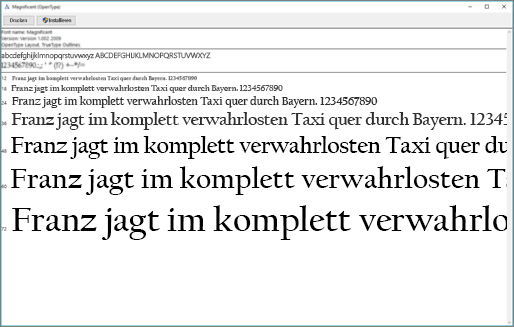
-
Wenn es sich um die gewünschte Schriftart handelt, klicken Sie oben links auf Installieren.
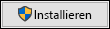
-
Schließen Sie die Schriftartvorschau, und öffnen Sie die Office-Anwendung. Die neue Schriftart sollte jetzt in der Liste der Schriftarten enthalten sein.
-
Suchen Sie die heruntergeladene Schriftartdatei, die wahrscheinlich die Erweiterung TTF oder OTF aufweist und sich im Ordner "Downloads" befindet. Doppelklicken Sie auf die Datei.
Hinweis: Wenn die Schriftartdatei die Erweiterung ZIP aufweist, müssen Sie diese ZIP-Datei und darin dann die Schriftartdatei öffnen.
-
Sie wird dann in der Schriftartvorschau geöffnet. Klicken Sie auf Schriftart installieren. Sie wird in der Schriftsammlung geöffnet.
-
Schließen Sie das Schriftbuch. Ihre Schriftart sollte jetzt für Microsoft Office verfügbar sein.
Hinweis: Wenn Sie Office 2011 für Mac verwenden, müssen Sie die Schriftart möglicherweise in die Windows Office Compatible-Sammlung im Schriftbuch ziehen und ablegen, um sie für Microsoft Office verfügbar zu machen.
Freigeben von Dateien, die keine Standardschriftarten enthalten
Wenn Sie eine benutzerdefinierte Schriftart installieren, funktioniert jede Schriftart nur in Verbindung mit dem Computer, auf dem Sie sie installiert haben. Benutzerdefinierte Schriftarten, die Sie auf Ihrem Computer installiert haben, werden auf einem anderen Computer möglicherweise nicht auf dieselbe Weise angezeigt. Text, der in einer Schriftart formatiert wurde, die auf einem Computer nicht installiert ist, wird in Times New Roman oder der Standardschriftart angezeigt.
Wenn Sie Microsoft Office Word-, PowerPoint- oder Excel-Dateien für andere Personen freigeben möchten, sollten Sie daher wissen, welche Schriftarten bei der vom Empfänger verwendeten Office-Version systemeigen sind. Eine nicht systemeigene Schriftart müssen Sie möglicherweise einbetten oder zusammen mit dem Word-Dokument, der PowerPoint-Präsentation oder der Excel-Kalkulationstabelle verteilen. Weitere Informationen hierzu finden Sie unter Schriftarten, die mit Microsoft Office installiert werden.










